नोटपैड एक वर्ड प्रोसेसिंग प्रोग्राम है, जो कंप्यूटर फाइल में टेक्स्ट को बदलने की अनुमति देता है। यह एक टेक्स्ट एडिटर है, एक बहुत ही सरल वर्ड प्रोसेसर है। यह 1985 से माइक्रोसॉफ्ट विंडोज का हिस्सा रहा है।
Notepad की परिभाषा
यह एक सामान्य Text Editor है। इसका use छोटे पत्रों, Text Files & मेमोज को बनाने में किया जाता है, इस Program में Text Formatting की सुविधा नहीं होती है।

Notepad की फाइलों का आकार 64KB (Kilobytes) से अधिक नहीं हो सकता है। Notepad की फाइलों का Extension .txt होती है।
Notepad को Start कैसे करें?
इसको Start करने के लिए निम्न Steps को Follow करें-
- सबसे पहले आप Start Button को क्लिक कीजिए।
- Start Button Click करते ही Start Menu खुल जाएगा।
- इसके बाद Start Menu में Mouse Pointer को Programs Option पर ले जाएं। इससे Accessories का Sub Menu खुल जाएगा।
- इस Sub Menu में Notepad Option को Click कीजिए। इससे Notpad Program Start हो जाएगा।
नोटपैड के Start होते ही आपकी Screen पर Window खुल जाएगी। जिसमें आप New Text File बना सकते हैं या पुरानी Text File को खोल सकते हैं।
Notepad के कितने भाग होते हैं?
इसके मुख्यत: चार भाग होते हैं, जो कि निम्न प्रकार से हैं-
1.Title Bar
नोटपैड विंडो में सबसे ऊपर की पंक्ति को Title Bar कहते हैं। इसमें इस प्रोग्राम का नाम दिखाया जाता है। यदि कोई डॉक्यूमेंट खुला हुआ है तो उसका नाम भी Title Bar में बाएं कोने में दिखाया जाता है, नहीं तो ‘Untitled’ शब्द दिखाई पड़ता है।
2.Menu Bar
नोटपैड का यह भाग Title Bar के ठीक नीचे होता है, जिसमें कई Menu नाम शामिल हैं। प्रत्येक Menu Name एक पुल डाउन मेन्यू से संबंधित है, जिसमें कई Option होते हैं।
3.Text Area
Notepad यह भाग स्क्रीन का अधिकांश भाग एक आयताकार बॉक्स के रूप में Menu Bar के नीचे होता है। नोटपैड में जो भी Text टाइप किया जाता है वह इसी भाग में दिखाई पड़ता है।
4.Cursor (कर्सर)
Text Area में एक खड़ी लकीर (|) के आकार का Cursor है, जिससे कुंजी पटल पर टाइप किए जाने वाले Text की स्थिति का संकेत मिलता है। आप तीर के चिन्ह वाले बटनों का उपयोग करके इसको Text की सीमा में इच्छित स्थान पर कहीं भी ले जा सकते हैं। इसी तरह Mouse Pointer को Window में कहीं भी Click करके आप कर्सर को एक बार में ही वहां ले जा सकते हैं।
दोस्तों, यदि आप नोटपैड में टाइपिंग कर रहे हैं और नोटपैड की फाइल में Text अधिक है, जो एक बार में स्क्रीन पर दिखाई नहीं दे सकता, तो उस विंडो में अपने आप ही Vertical Scroll Bar बन जाता है, जिसकी मदद से आप ऊपर-नीचे जा सकते हैं।
इन्हें भी पढ़ें-
- कंप्यूटर का इतिहास क्या है?
- आईटीआई में Copa कितने साल का होता है?
- Computers Kitne Prakar Ke Hote Hain?

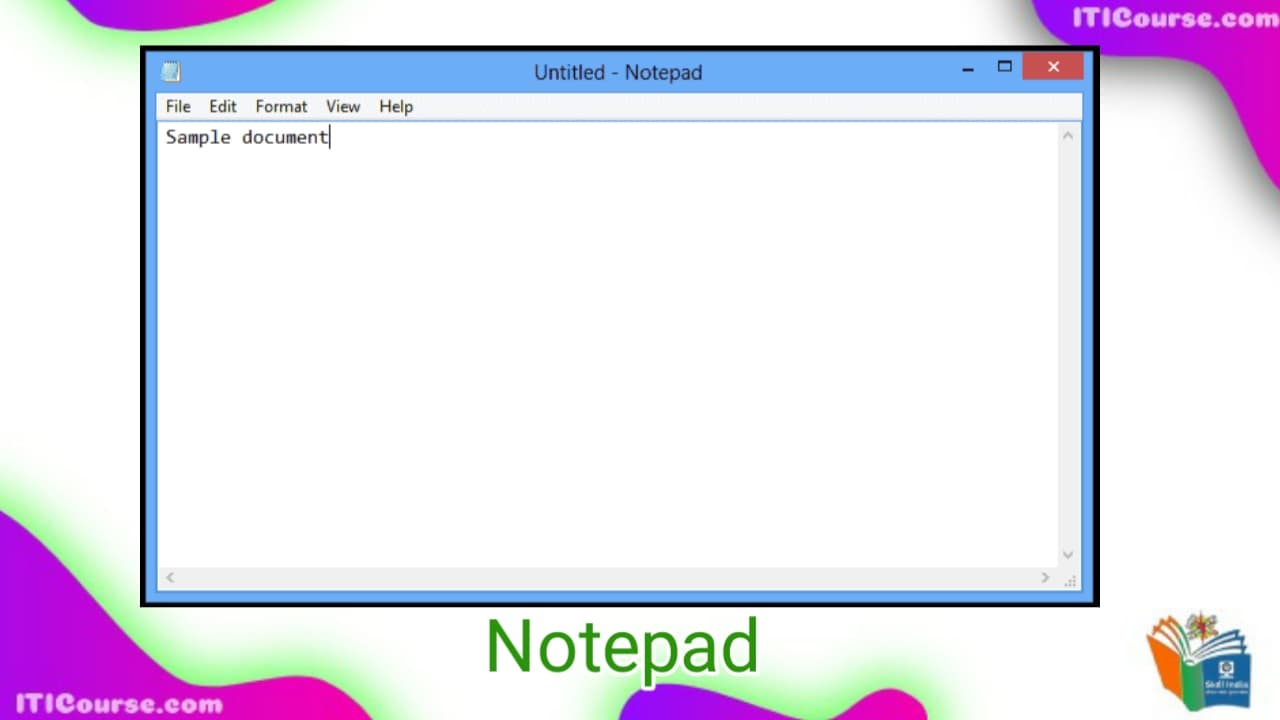
One thought on “Notepad ki Paribhasha”